ວິທີການກວດສອບບັນຊີໃນ HTX

KYC HTX ແມ່ນຫຍັງ?
KYC ຫຍໍ້ມາຈາກການຮູ້ຈັກລູກຄ້າຂອງທ່ານ, ເນັ້ນຫນັກໃສ່ຄວາມເຂົ້າໃຈຢ່າງລະອຽດຂອງລູກຄ້າ, ລວມທັງການກວດສອບຊື່ທີ່ແທ້ຈິງຂອງພວກເຂົາ.
ເປັນຫຍັງ KYC ຈຶ່ງສຳຄັນ?
- KYC ໃຫ້ບໍລິການເພື່ອປ້ອງກັນຄວາມປອດໄພຂອງຊັບສິນຂອງທ່ານ.
- ລະດັບທີ່ແຕກຕ່າງກັນຂອງ KYC ສາມາດປົດລັອກການອະນຸຍາດການຊື້ຂາຍທີ່ແຕກຕ່າງກັນ ແລະການເຂົ້າເຖິງກິດຈະກໍາທາງດ້ານການເງິນ.
- ການສໍາເລັດ KYC ເປັນສິ່ງຈໍາເປັນເພື່ອຍົກສູງຂອບເຂດຈໍາກັດການເຮັດທຸລະກໍາດຽວສໍາລັບທັງການຊື້ແລະການຖອນເງິນ.
- ການປະຕິບັດຕາມຂໍ້ກໍານົດຂອງ KYC ສາມາດຂະຫຍາຍຜົນປະໂຫຍດທີ່ມາຈາກໂບນັດໃນອະນາຄົດ.
ວິທີການຢັ້ງຢືນຕົວຕົນໃຫ້ສໍາເລັດໃນ HTX? ຄຳແນະນຳເທື່ອລະຂັ້ນຕອນ (ເວັບ)
ການກວດສອບສິດອະນຸຍາດພື້ນຖານ L1 ໃນ HTX
1. ໄປທີ່ ເວັບໄຊທ໌ HTX ແລະຄລິກໃສ່ຮູບສັນຍາລັກ profile. 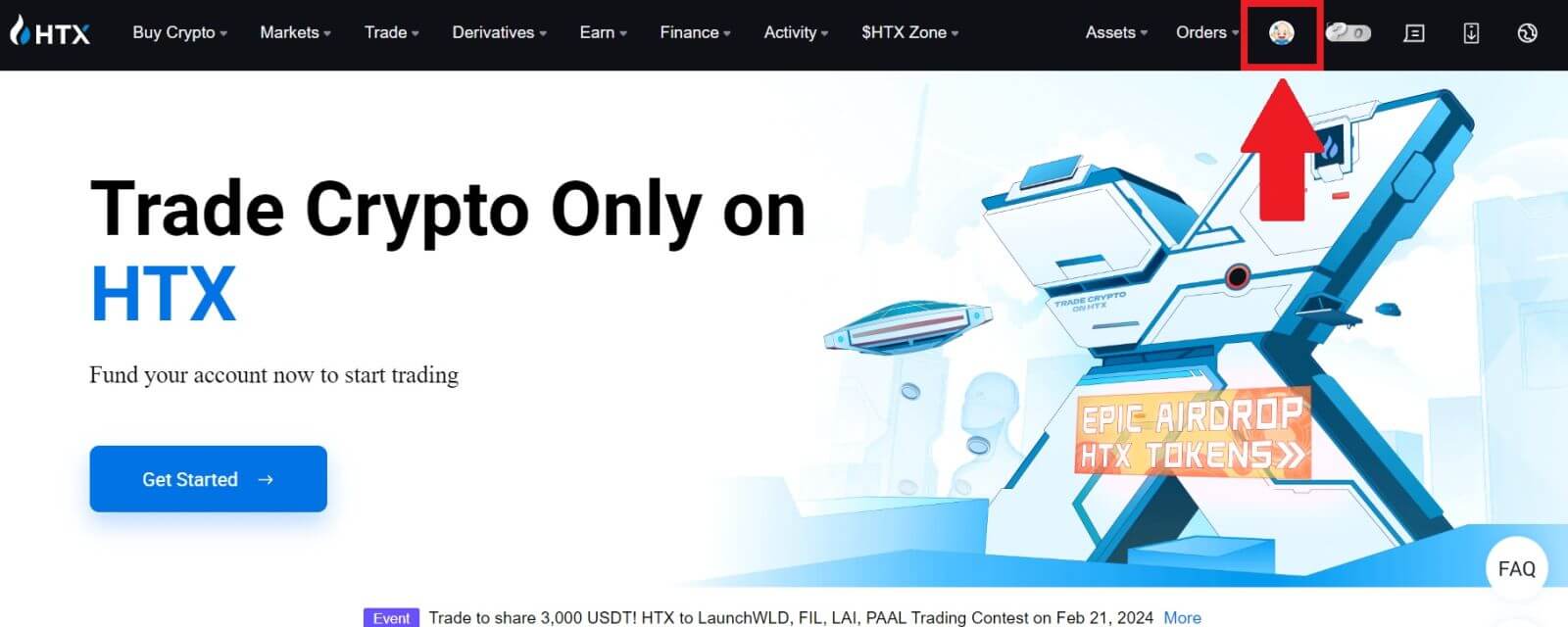
2. ໃຫ້ຄລິກໃສ່ [ການກວດສອບພື້ນຖານ] ເພື່ອສືບຕໍ່. 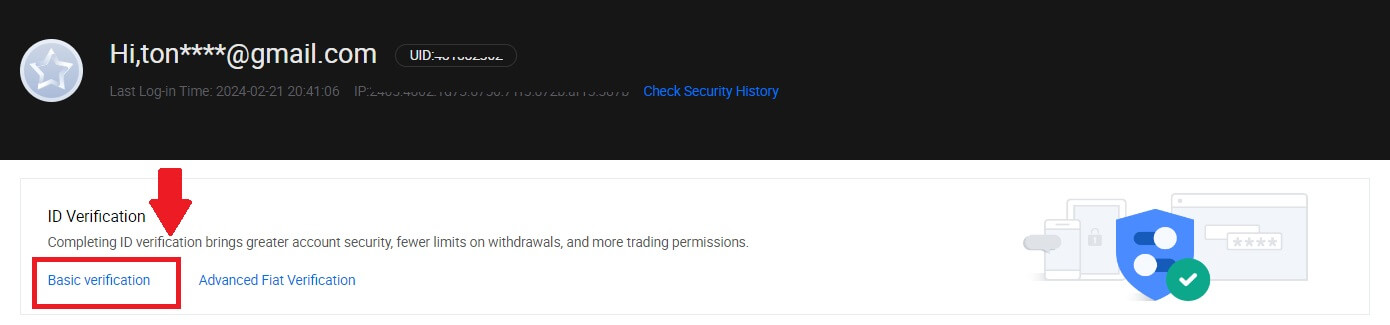
3. ໃນສ່ວນການຢັ້ງຢືນສ່ວນບຸກຄົນ, ໃຫ້ຄລິກໃສ່ [ຢືນຢັນໃນປັດຈຸບັນ].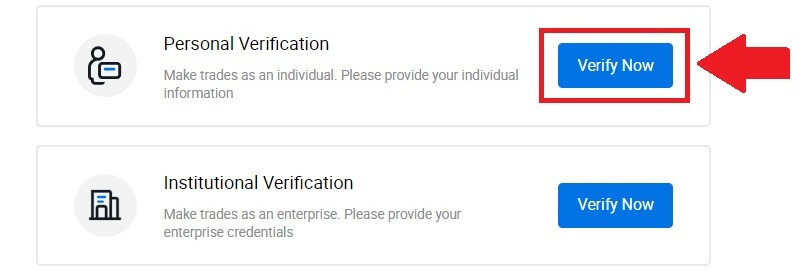
4. ໃນພາກສ່ວນການອະນຸຍາດພື້ນຖານ L1, ໃຫ້ຄລິກໃສ່ [ຢືນຢັນໃນປັດຈຸບັນ] ເພື່ອສືບຕໍ່ .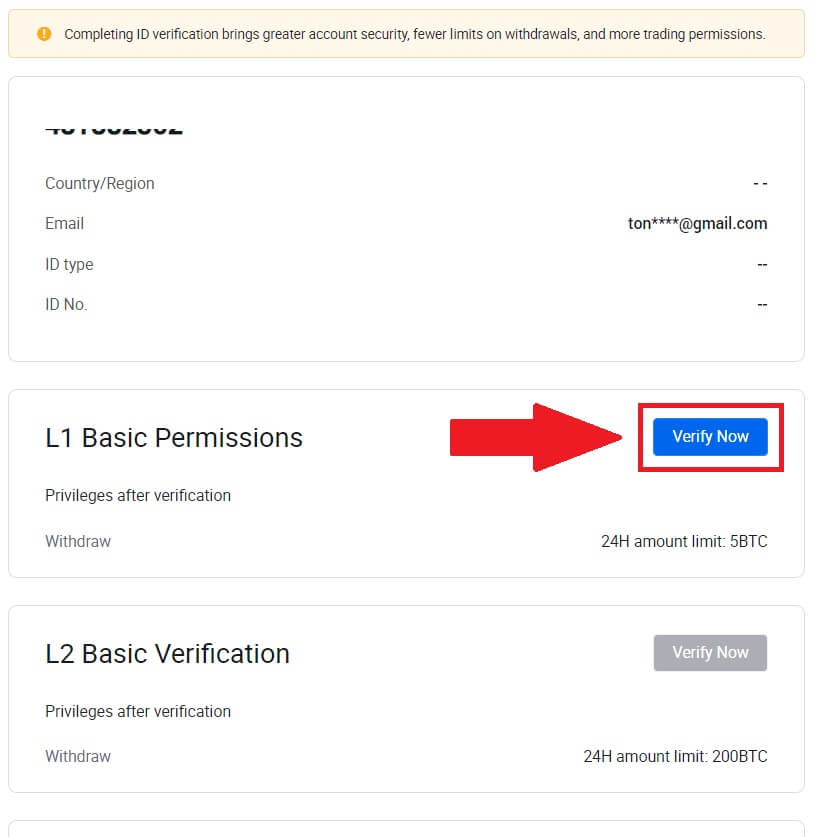
5. ຕື່ມຂໍ້ມູນທັງໝົດຂ້າງລຸ່ມນີ້ແລ້ວຄລິກ [Submit].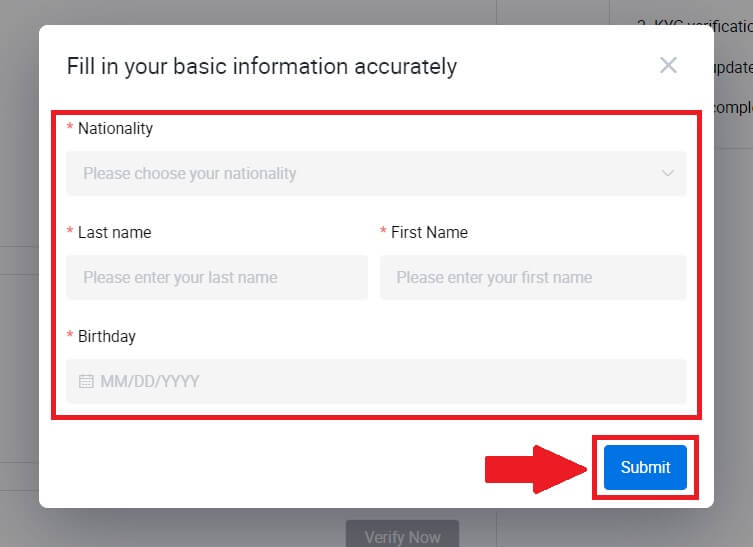
6. ຫຼັງຈາກການສົ່ງຂໍ້ມູນທີ່ທ່ານໄດ້ຕື່ມຂໍ້ມູນໃສ່, ທ່ານໄດ້ສໍາເລັດການຢັ້ງຢືນການອະນຸຍາດ L1 ຂອງທ່ານ. 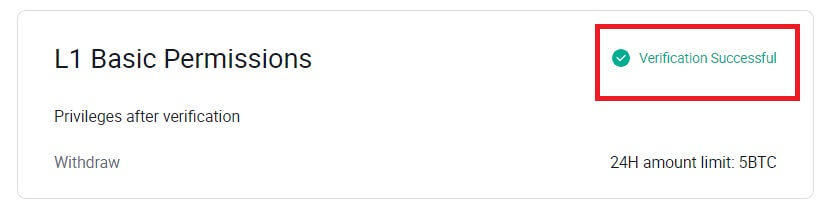
ການກວດສອບສິດອະນຸຍາດພື້ນຖານ L2 ໃນ HTX
1. ໄປທີ່ ເວັບໄຊທ໌ HTX ແລະຄລິກໃສ່ຮູບສັນຍາລັກ profile. 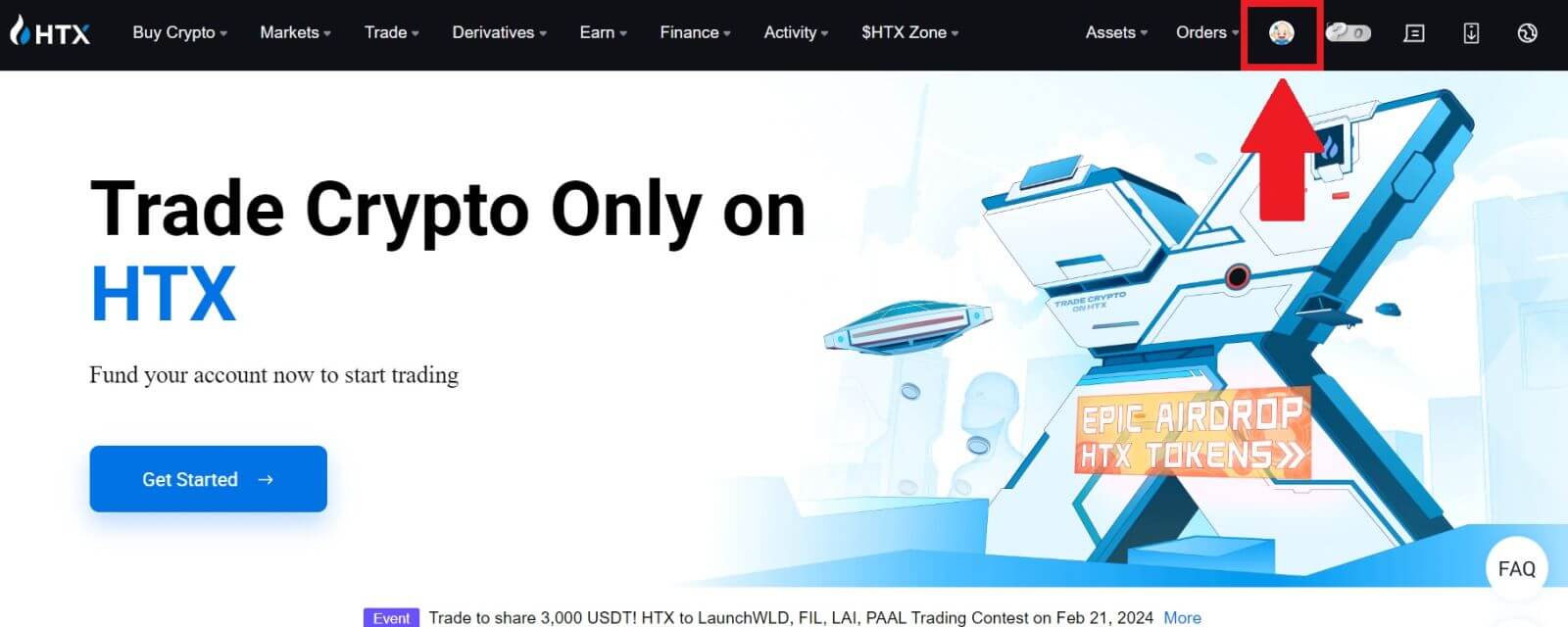
2. ໃຫ້ຄລິກໃສ່ [ການກວດສອບພື້ນຖານ] ເພື່ອສືບຕໍ່. 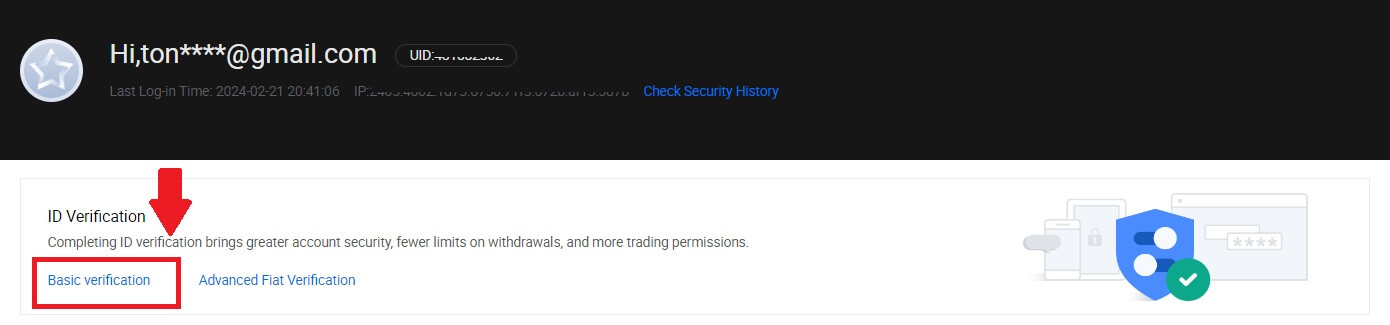
3. ໃນສ່ວນການຢັ້ງຢືນສ່ວນບຸກຄົນ, ໃຫ້ຄລິກໃສ່ [ຢືນຢັນໃນປັດຈຸບັນ].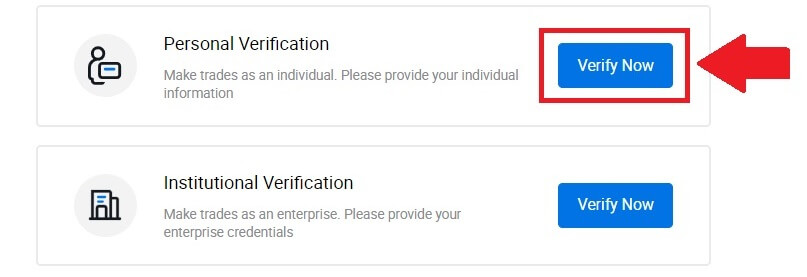
4. ໃນສ່ວນການອະນຸຍາດພື້ນຖານ L2, ໃຫ້ຄລິກໃສ່ [ຢືນຢັນໃນປັດຈຸບັນ] ເພື່ອສືບຕໍ່ .
ຫມາຍເຫດ: ທ່ານຈໍາເປັນຕ້ອງເຮັດສໍາເລັດການຢັ້ງຢືນ L1 ເພື່ອສືບຕໍ່ການຢັ້ງຢືນ L2.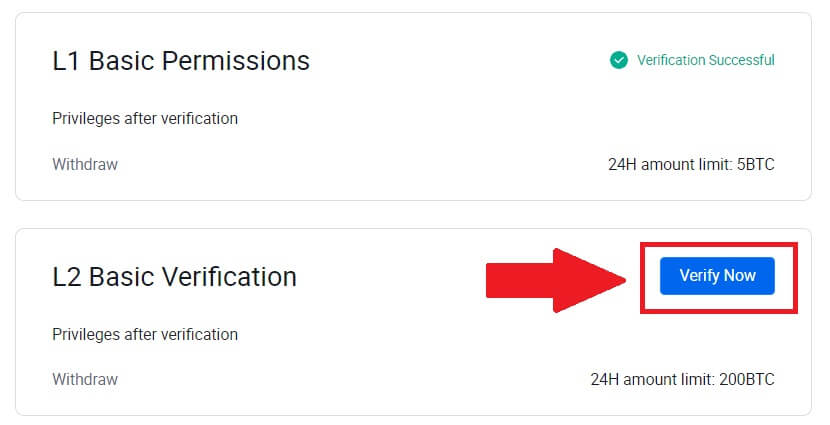
5. ເລືອກ ປະເພດເອກະສານ ຂອງທ່ານ ແລະ ປະເທດທີ່ອອກເອກະສານຂອງທ່ານ.
ເລີ່ມຕົ້ນໂດຍການຖ່າຍຮູບເອກະສານຂອງທ່ານ. ຫຼັງຈາກນັ້ນ, ອັບໂຫລດຮູບພາບທີ່ຊັດເຈນຂອງທັງດ້ານຫນ້າແລະດ້ານຫລັງຂອງບັດປະຈໍາຕົວຂອງທ່ານເຂົ້າໄປໃນກ່ອງທີ່ກໍານົດໄວ້. ເມື່ອຮູບພາບທັງສອງເຫັນໄດ້ຊັດເຈນຢູ່ໃນກ່ອງທີ່ໄດ້ຮັບມອບຫມາຍ, ໃຫ້ຄລິກໃສ່ [ສົ່ງ] ເພື່ອດໍາເນີນການ.
6. ຫຼັງຈາກນັ້ນ, ລໍຖ້າທີມງານ HTX ທົບທວນຄືນ, ແລະທ່ານໄດ້ສໍາເລັດການຢັ້ງຢືນການອະນຸຍາດ L2 ຂອງທ່ານ.
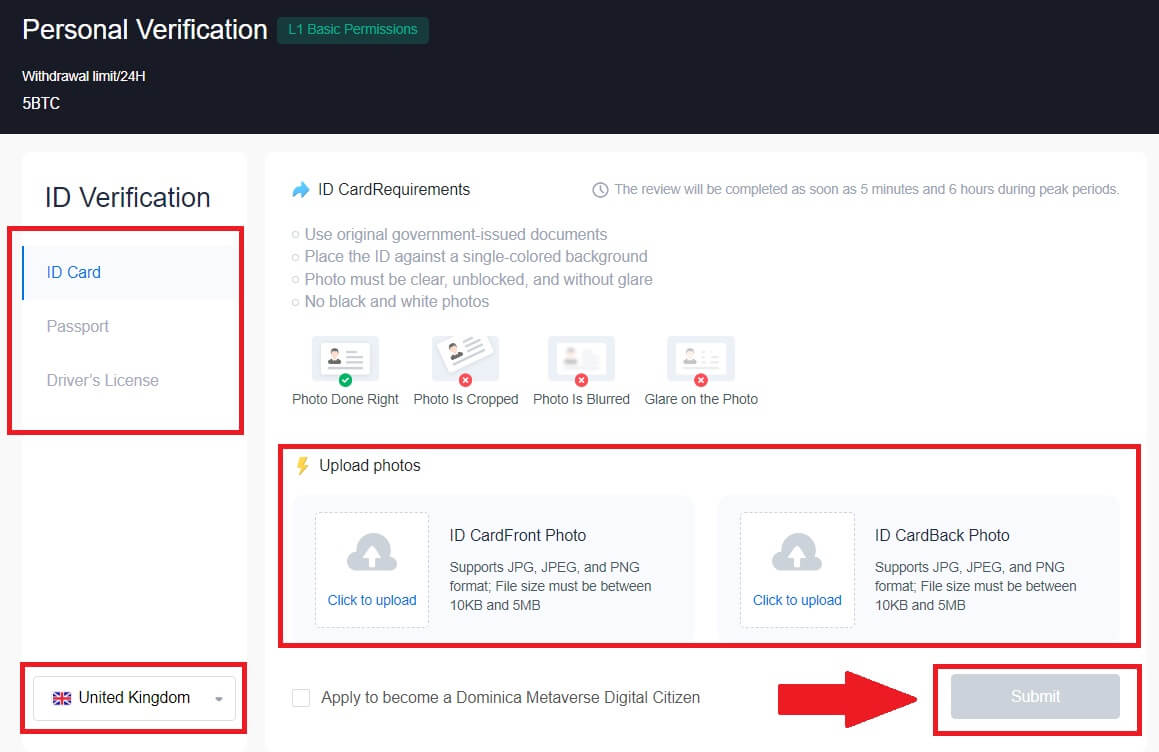
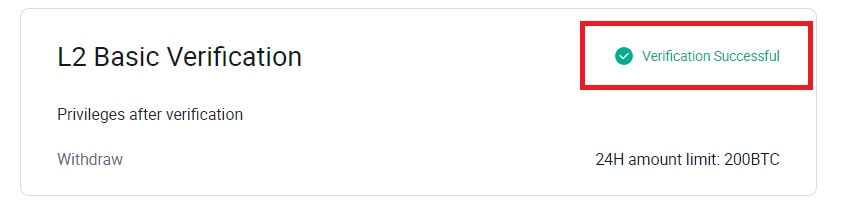
L3 Advanced Permission Verification ໃນ HTX
1. ໄປທີ່ ເວັບໄຊທ໌ HTX ແລະຄລິກໃສ່ຮູບສັນຍາລັກ profile.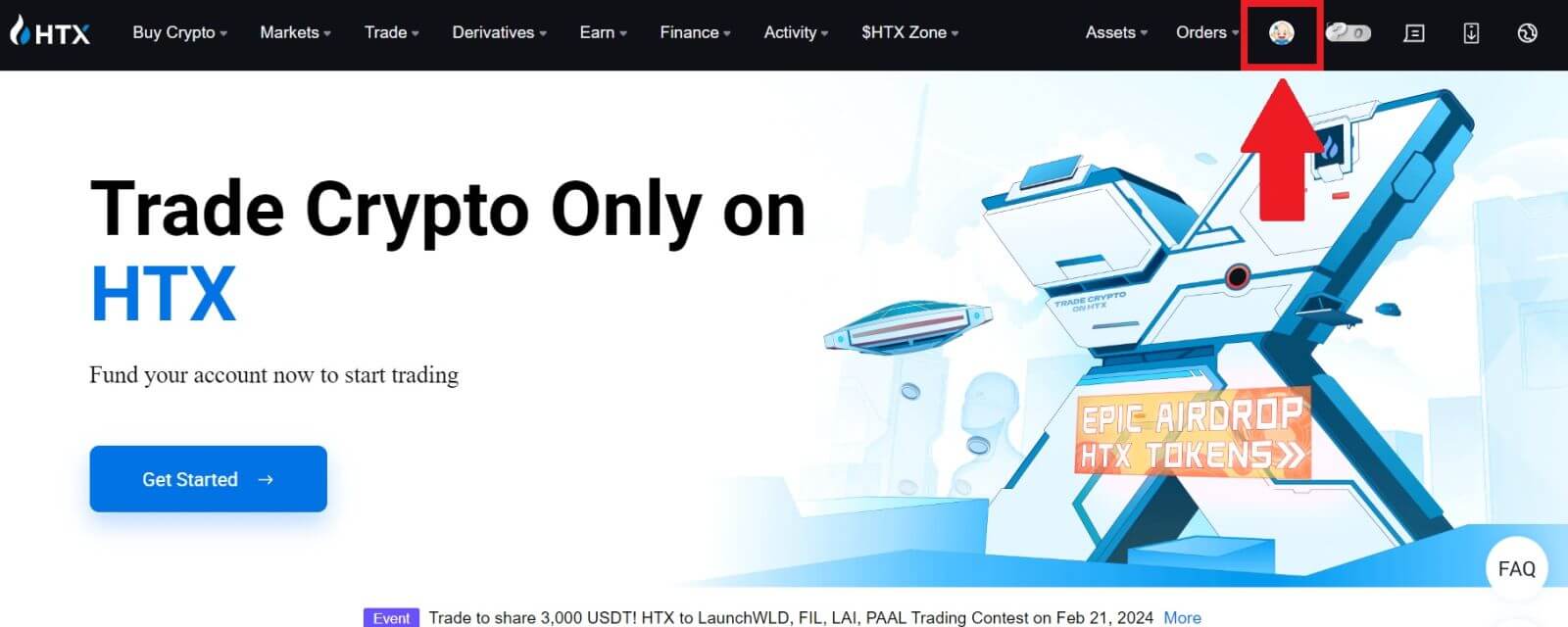
2. ໃຫ້ຄລິກໃສ່ [ການກວດສອບພື້ນຖານ] ເພື່ອສືບຕໍ່.
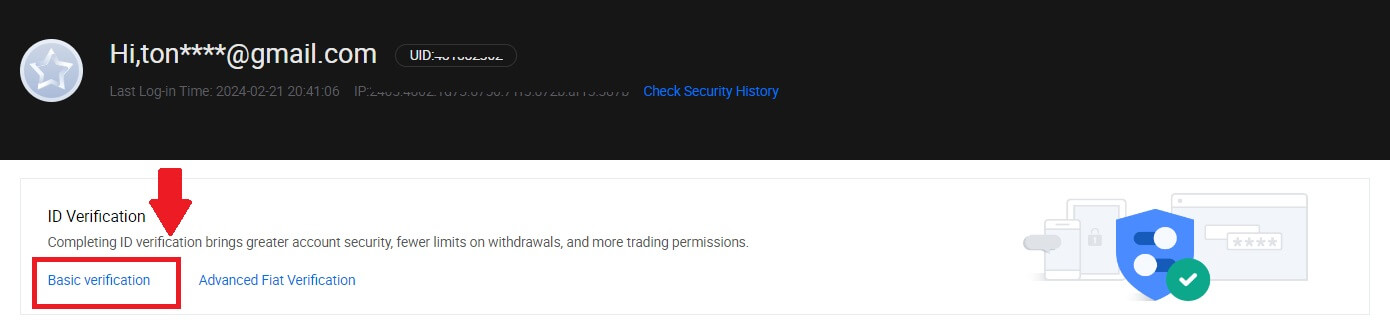
3. ໃນສ່ວນການຢັ້ງຢືນສ່ວນບຸກຄົນ, ໃຫ້ຄລິກໃສ່ [ຢືນຢັນໃນປັດຈຸບັນ].

4. ໃນ L3 Advanced Permission ພາກ, ໃຫ້ຄລິກໃສ່ [ຢືນຢັນໃນປັດຈຸບັນ] ເພື່ອສືບຕໍ່ .
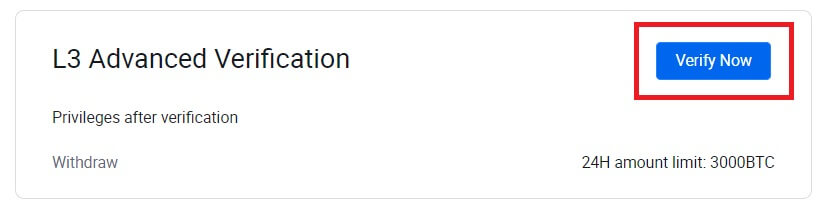 5. ສໍາລັບການກວດສອບ L3 ນີ້, ທ່ານຈໍາເປັນຕ້ອງດາວໂຫລດແລະເປີດແອັບຯ HTX ໃນໂທລະສັບຂອງທ່ານເພື່ອສືບຕໍ່.
5. ສໍາລັບການກວດສອບ L3 ນີ້, ທ່ານຈໍາເປັນຕ້ອງດາວໂຫລດແລະເປີດແອັບຯ HTX ໃນໂທລະສັບຂອງທ່ານເພື່ອສືບຕໍ່. 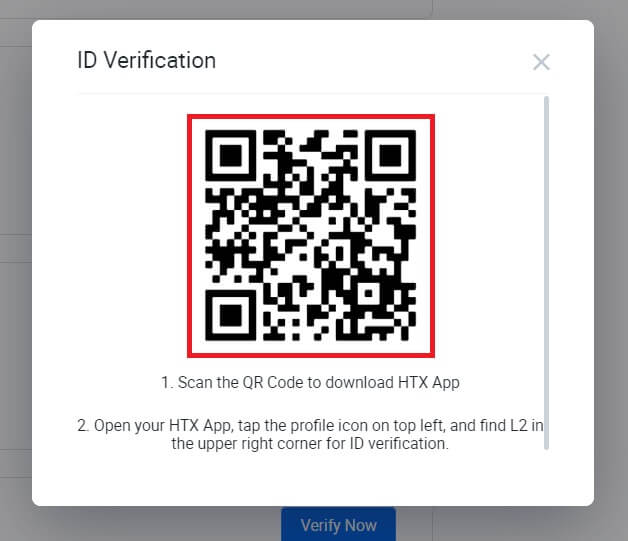
6. ເຂົ້າສູ່ລະບົບ HTX App ຂອງທ່ານ, ແຕະໃສ່ ໄອຄອນໂປຣໄຟລ໌ ຢູ່ດ້ານເທິງຊ້າຍ, ແລະແຕະທີ່ [L2] ສໍາລັບການຢັ້ງຢືນ ID.
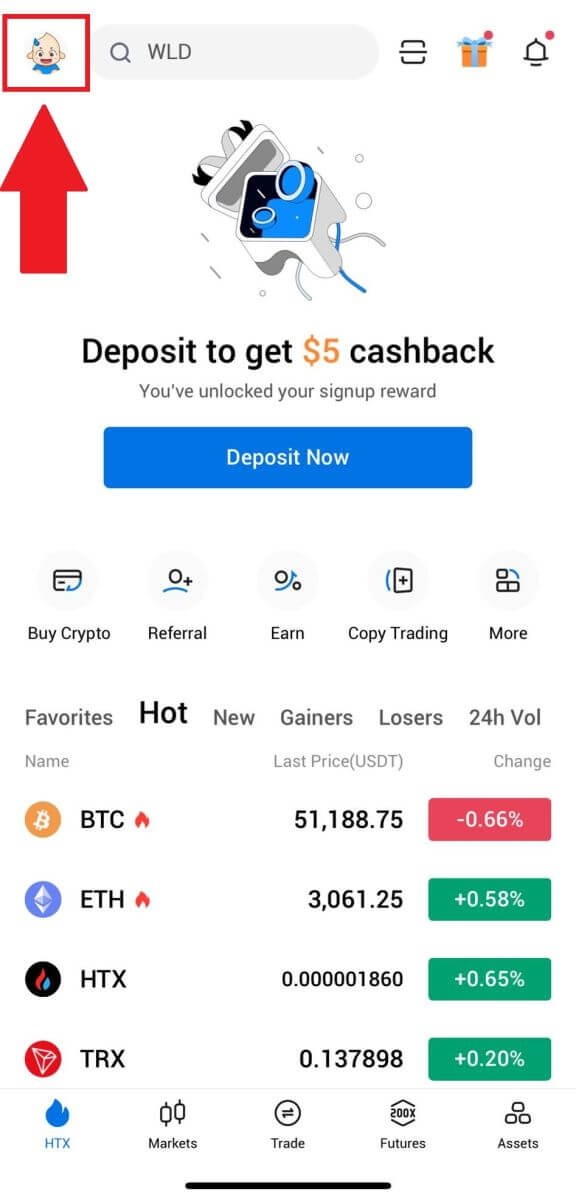
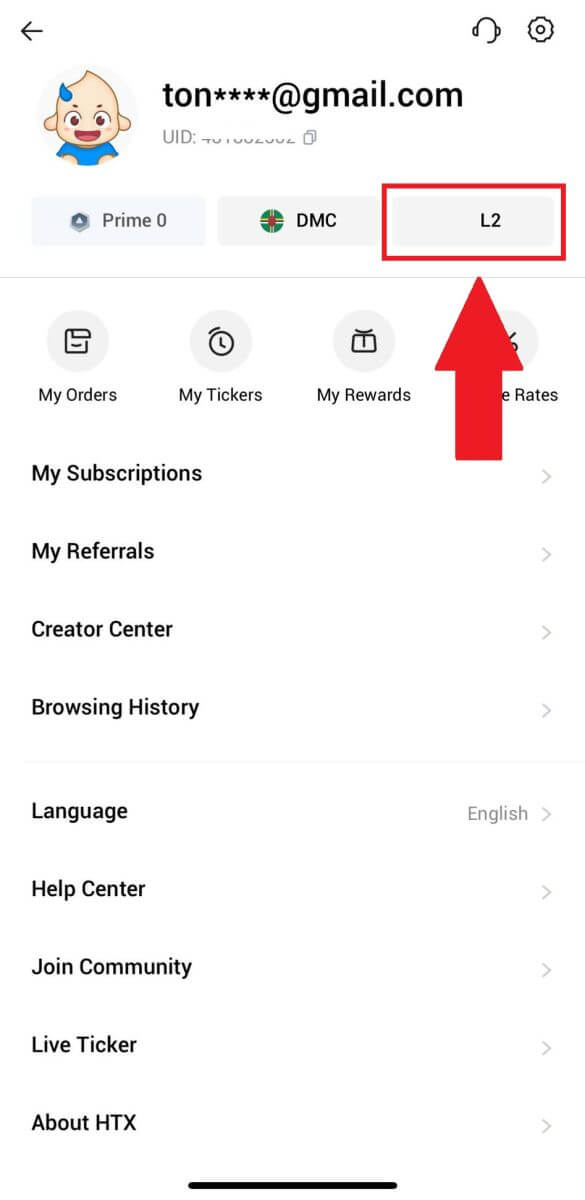
7. ໃນພາກການຢັ້ງຢືນ L3, ແຕະ [ຢືນຢັນ].
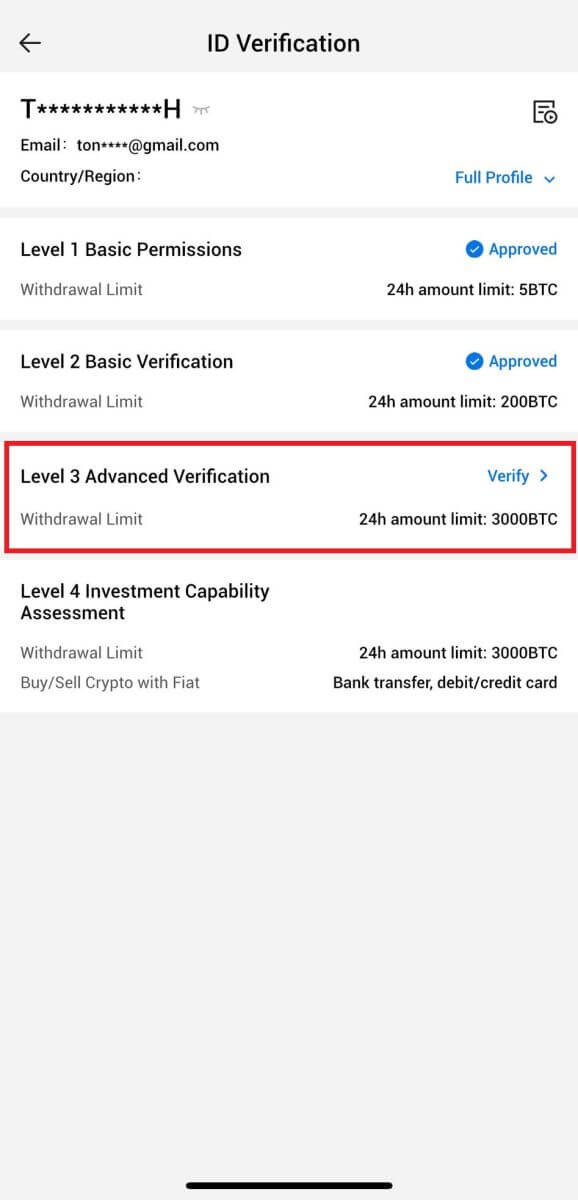
8. ສໍາເລັດການຮັບຮູ້ໃບຫນ້າເພື່ອສືບຕໍ່ຂະບວນການ.
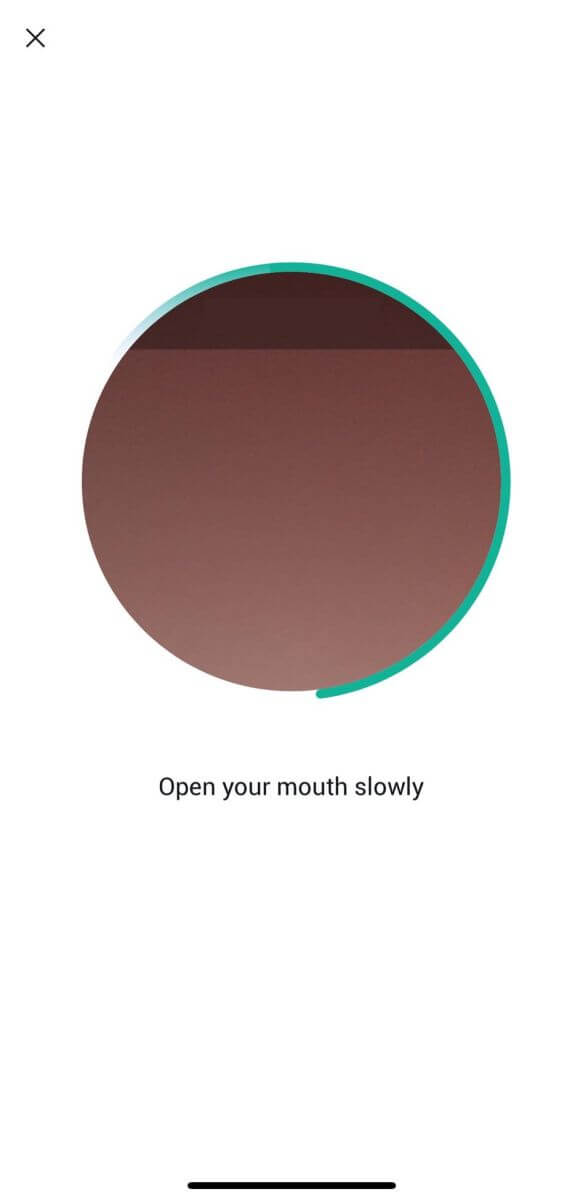
9. ການຢັ້ງຢືນລະດັບ 3 ຈະສຳເລັດຫຼັງຈາກໃບສະໝັກຂອງທ່ານໄດ້ຮັບການອະນຸມັດ.
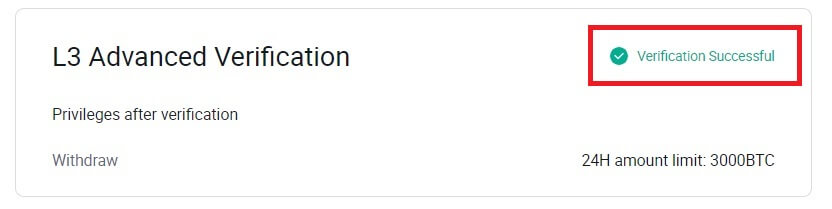
ການກວດສອບການປະເມີນຄວາມສາມາດໃນການລົງທຶນ L4 ໃນ HTX
1. ໄປທີ່ ເວັບໄຊທ໌ HTX ແລະຄລິກໃສ່ຮູບສັນຍາລັກ profile.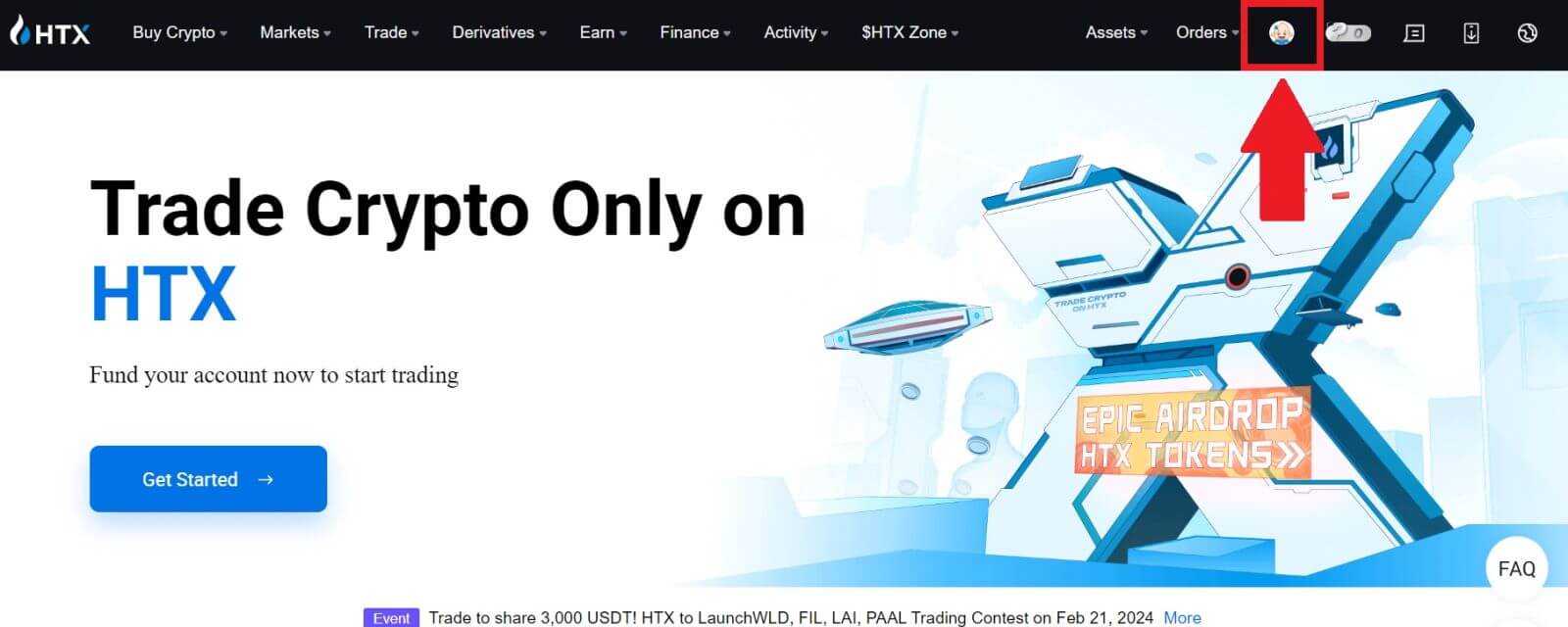
2. ໃຫ້ຄລິກໃສ່ [ການກວດສອບພື້ນຖານ] ເພື່ອສືບຕໍ່.
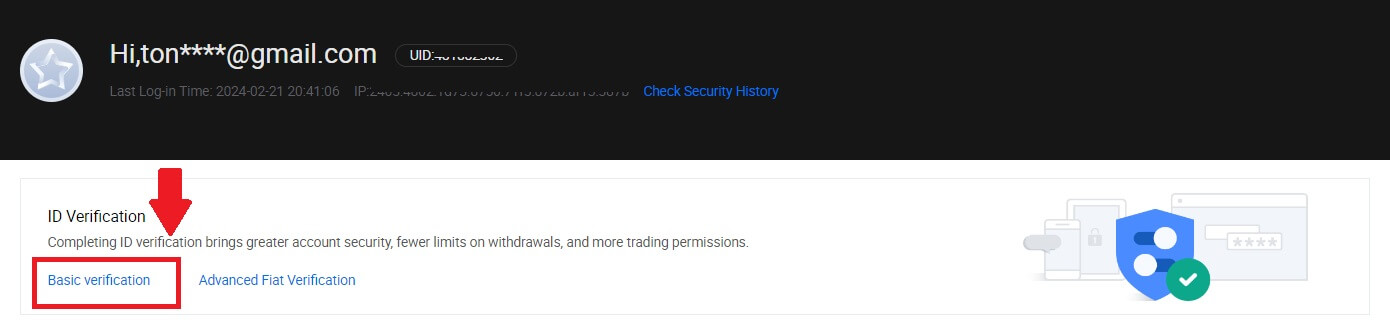
3. ໃນສ່ວນການຢັ້ງຢືນສ່ວນບຸກຄົນ, ໃຫ້ຄລິກໃສ່ [ຢືນຢັນໃນປັດຈຸບັນ].
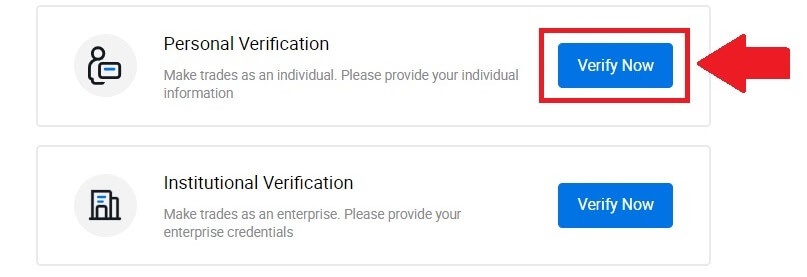
4. ໃນພາກ L4, ໃຫ້ຄລິກໃສ່ [ຢືນຢັນໃນປັດຈຸບັນ] ເພື່ອສືບຕໍ່ .
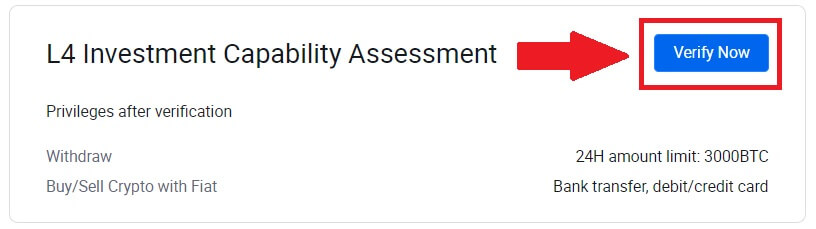
5. ອ້າງອີງເຖິງຄວາມຕ້ອງການຕໍ່ໄປນີ້ ແລະເອກະສານທີ່ຮອງຮັບທັງໝົດ, ຕື່ມຂໍ້ມູນໃສ່ລຸ່ມນີ້ ແລະຄລິກ [Submit].
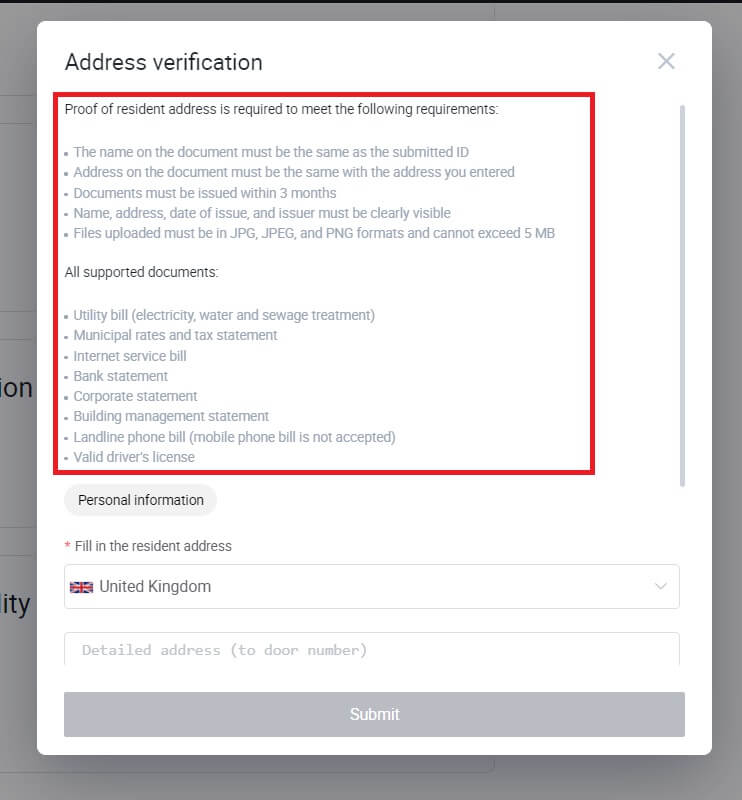
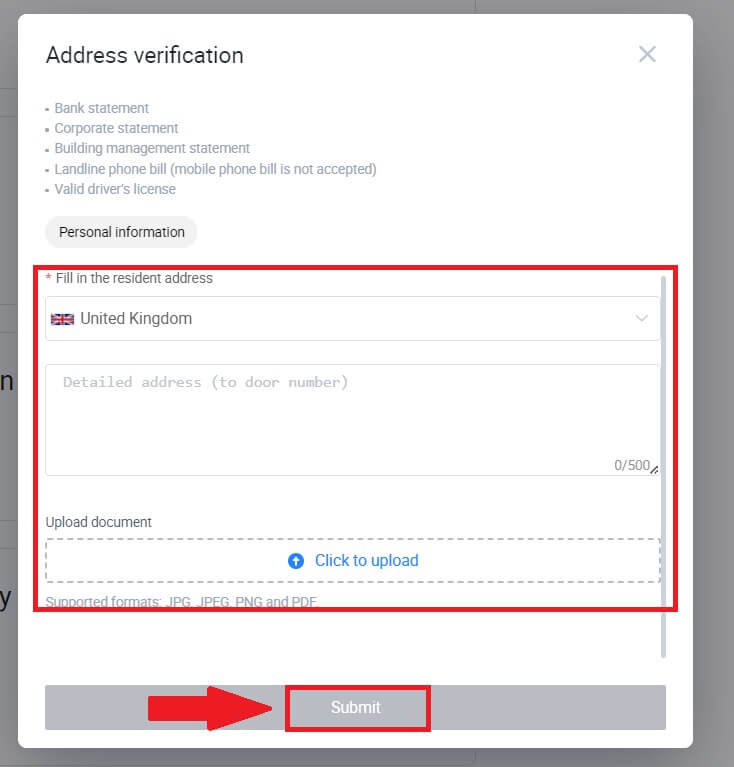
6. ຫຼັງຈາກນັ້ນ, ທ່ານໄດ້ສໍາເລັດການ ປະເມີນຄວາມສາມາດໃນການລົງທຶນ L4.
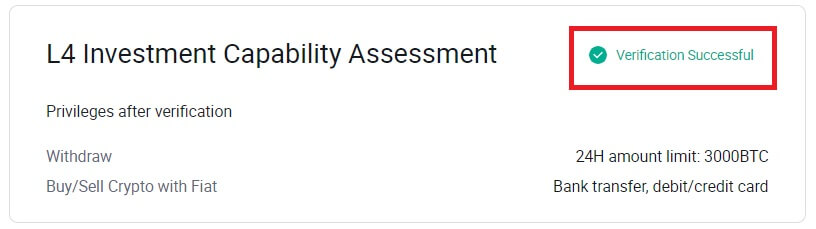
ວິທີການຢັ້ງຢືນຕົວຕົນໃຫ້ສໍາເລັດໃນ HTX? ຄຳແນະນຳເທື່ອລະຂັ້ນຕອນ (App)
ການກວດສອບສິດອະນຸຍາດພື້ນຖານ L1 ໃນ HTX
1. ເຂົ້າສູ່ລະບົບ HTX App ຂອງທ່ານ, ແຕະທີ່ ໄອຄອນໂປຣໄຟລ໌ ຢູ່ດ້ານເທິງຊ້າຍ.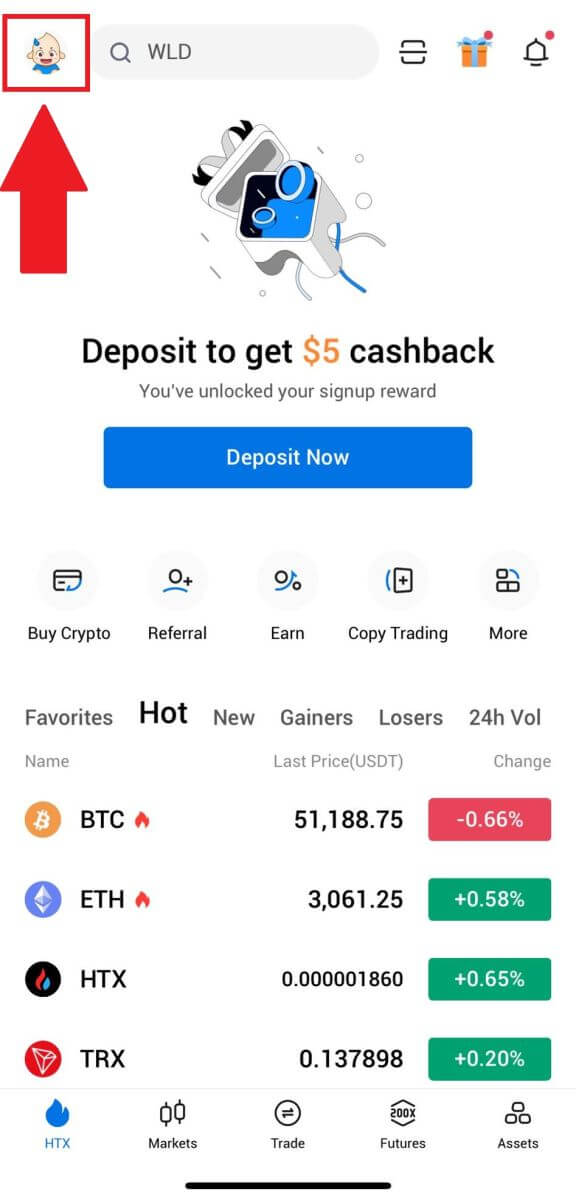
2. ແຕະທີ່ [ບໍ່ໄດ້ຢືນຢັນ] ເພື່ອສືບຕໍ່.
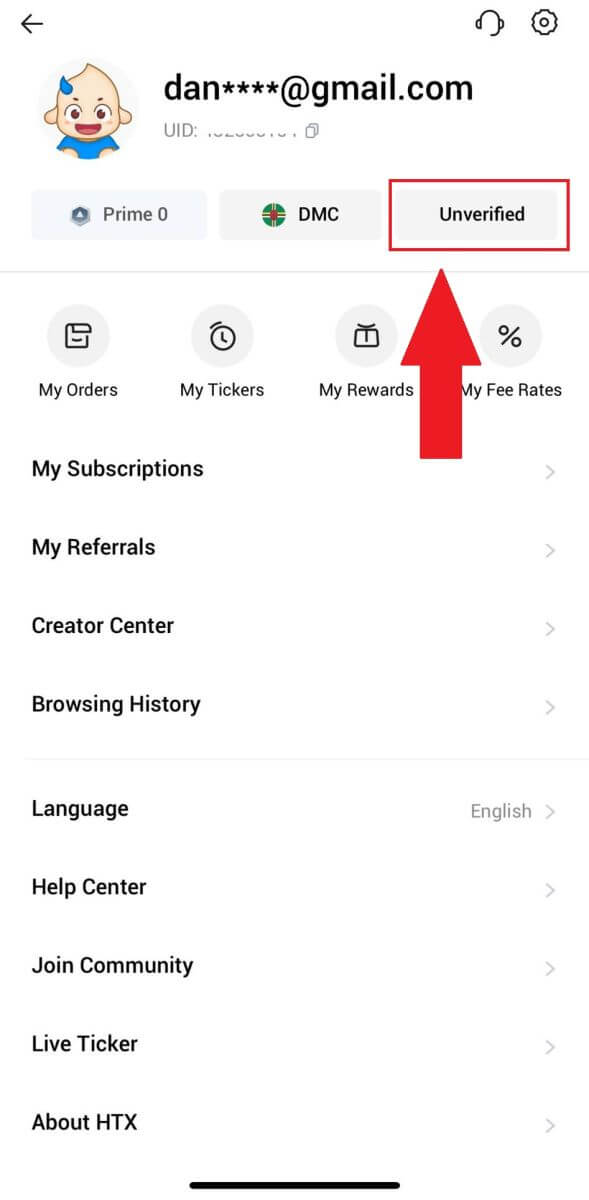
3. ໃນສ່ວນການອະນຸຍາດຂັ້ນພື້ນຖານລະດັບ 1, ແຕະ [ຢືນຢັນ].
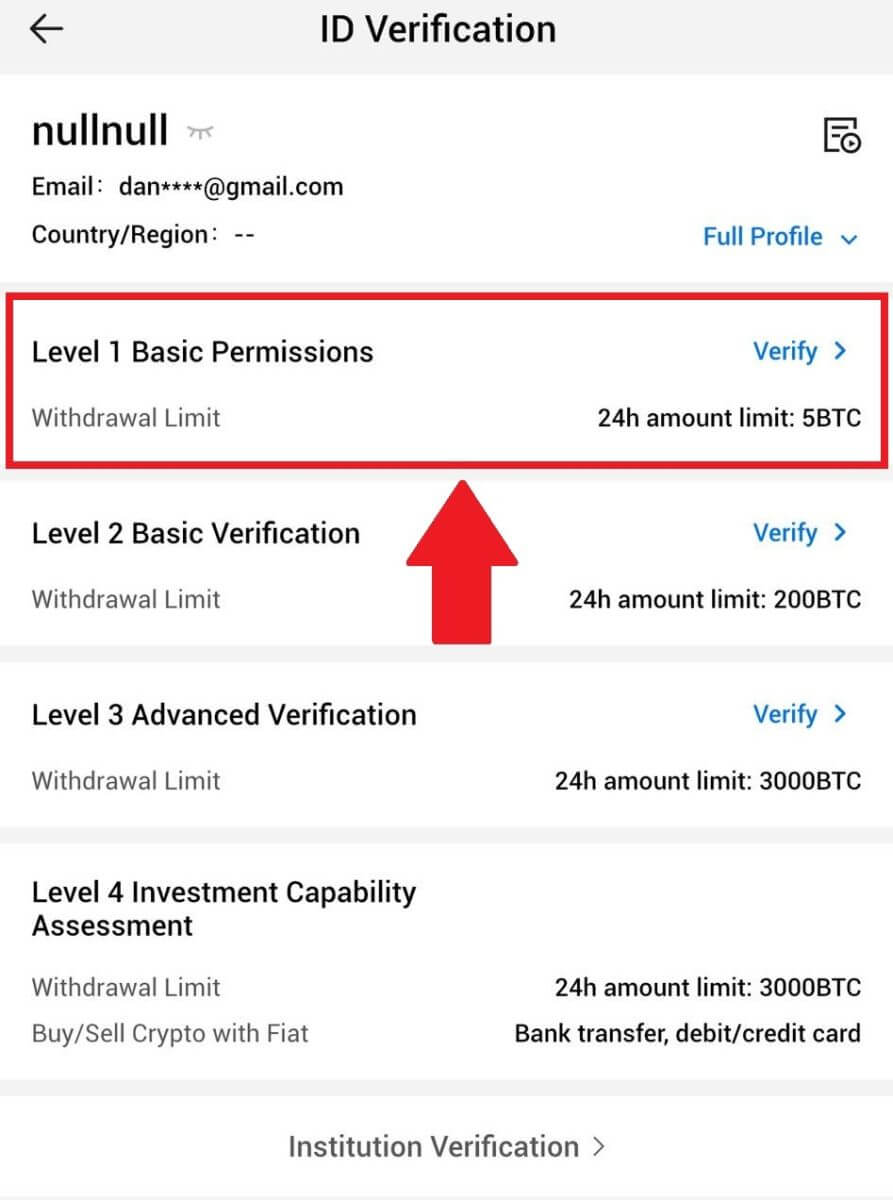
4. ຕື່ມຂໍ້ມູນທັງໝົດຂ້າງລຸ່ມນີ້ ແລະແຕະ [ສົ່ງ].
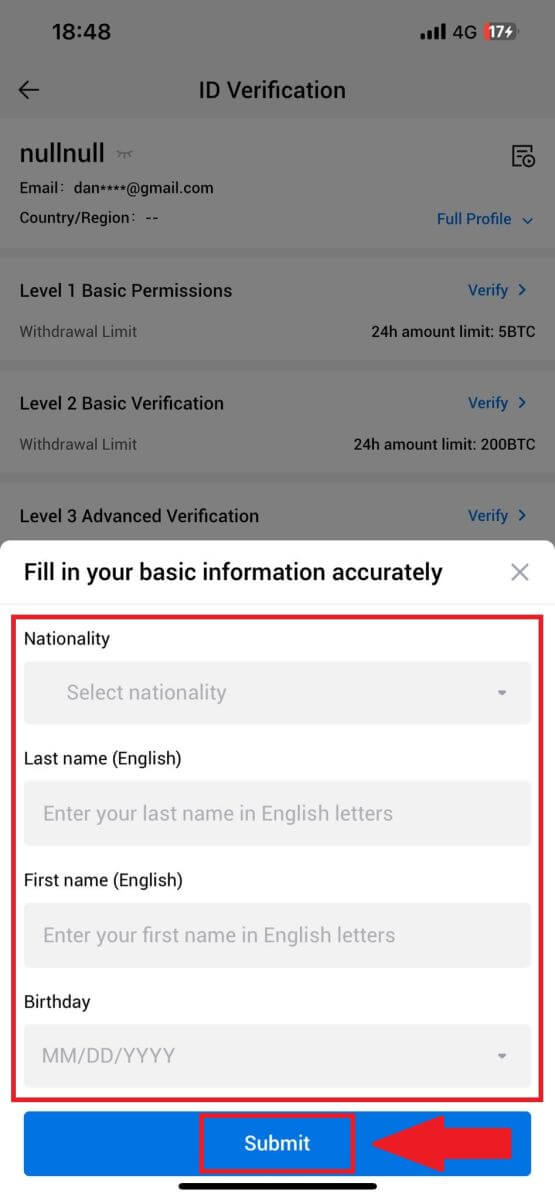
5. ຫຼັງຈາກການສົ່ງຂໍ້ມູນທີ່ທ່ານໄດ້ຕື່ມຂໍ້ມູນໃສ່, ທ່ານໄດ້ສໍາເລັດການຢັ້ງຢືນການອະນຸຍາດ L1 ຂອງທ່ານ.

ການກວດສອບສິດອະນຸຍາດພື້ນຖານ L2 ໃນ HTX
1. ເຂົ້າສູ່ລະບົບ HTX App ຂອງທ່ານ, ແຕະທີ່ ໄອຄອນໂປຣໄຟລ໌ ຢູ່ດ້ານເທິງຊ້າຍ. 
2. ແຕະທີ່ [ບໍ່ໄດ້ຢືນຢັນ] ເພື່ອສືບຕໍ່. 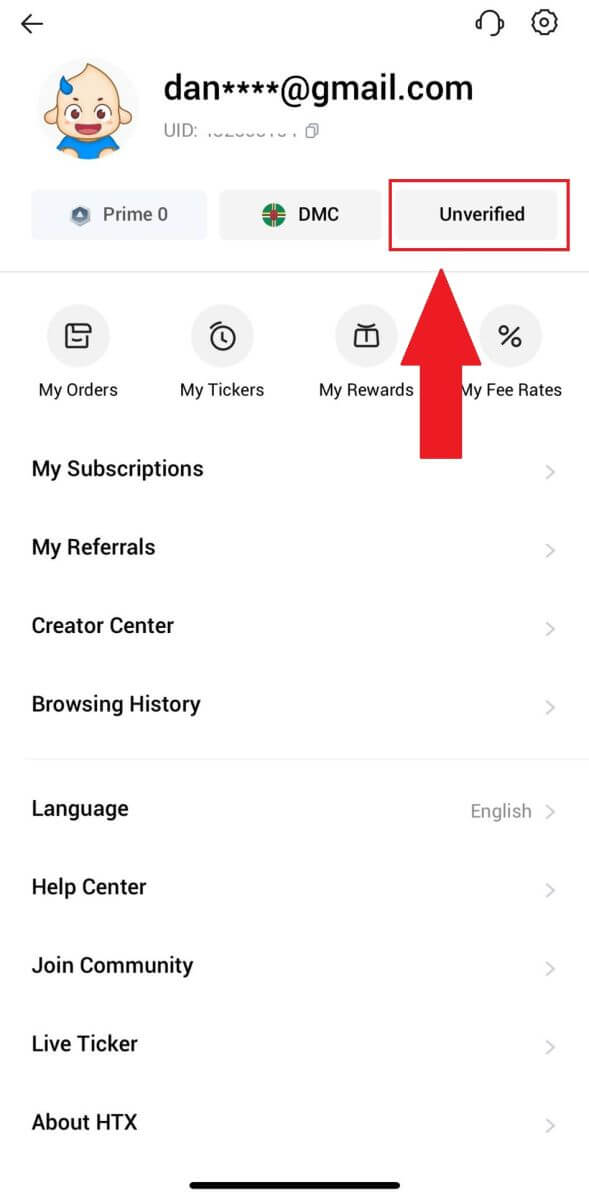
3. ໃນສ່ວນການອະນຸຍາດຂັ້ນພື້ນຖານລະດັບ 2, ແຕະ [ຢືນຢັນ].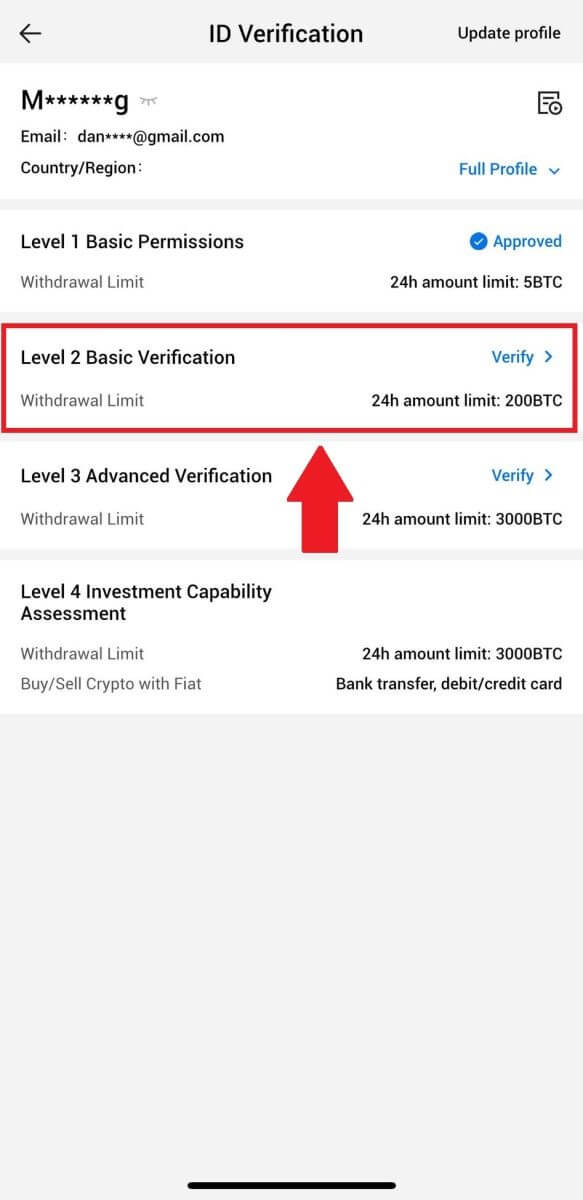
4. ເລືອກ ປະເພດເອກະສານ ຂອງທ່ານ ແລະ ປະເທດທີ່ອອກເອກະສານຂອງທ່ານ. ຈາກນັ້ນແຕະ [ຕໍ່ໄປ].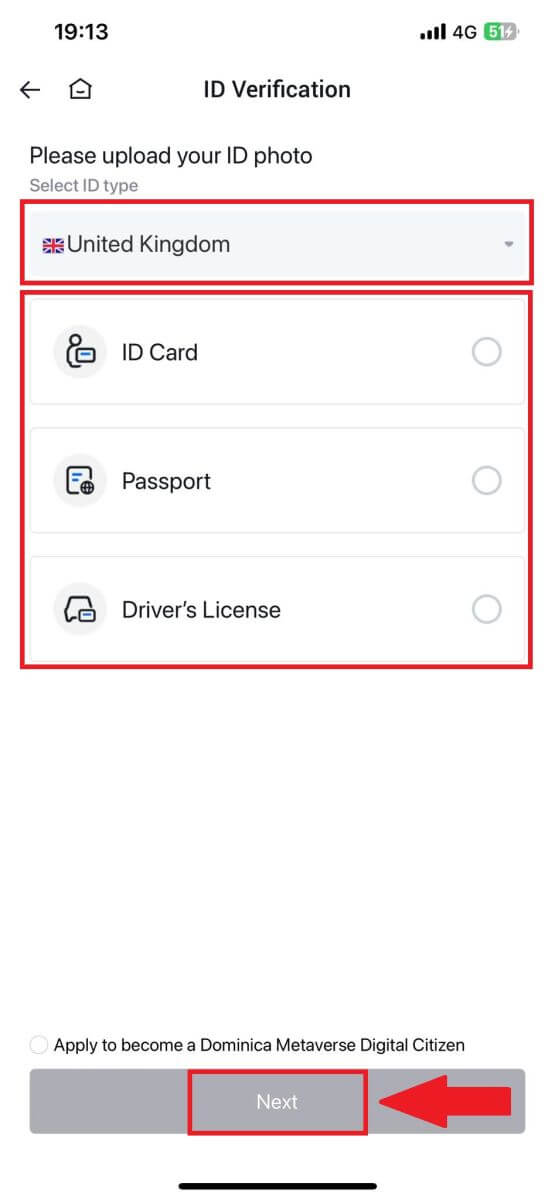
5. ເລີ່ມຕົ້ນໂດຍການຖ່າຍຮູບເອກະສານຂອງທ່ານ. ຫຼັງຈາກນັ້ນ, ອັບໂຫລດຮູບພາບທີ່ຊັດເຈນຂອງທັງດ້ານຫນ້າແລະດ້ານຫລັງຂອງບັດປະຈໍາຕົວຂອງທ່ານເຂົ້າໄປໃນກ່ອງທີ່ກໍານົດໄວ້. ເມື່ອຮູບພາບທັງສອງເຫັນໄດ້ຊັດເຈນຢູ່ໃນກ່ອງທີ່ໄດ້ຮັບມອບຫມາຍ, ແຕະ [ສົ່ງ] ເພື່ອດໍາເນີນການ. 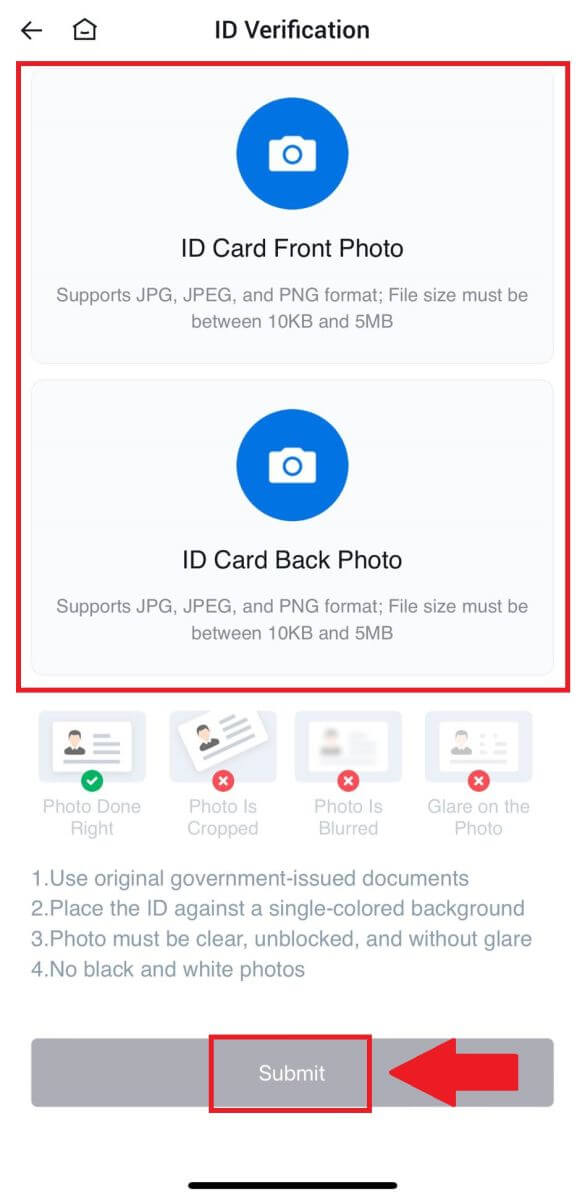
6. ຫຼັງຈາກນັ້ນ, ລໍຖ້າທີມງານ HTX ທົບທວນຄືນ, ແລະທ່ານໄດ້ສໍາເລັດການຢັ້ງຢືນການອະນຸຍາດ L2 ຂອງທ່ານ.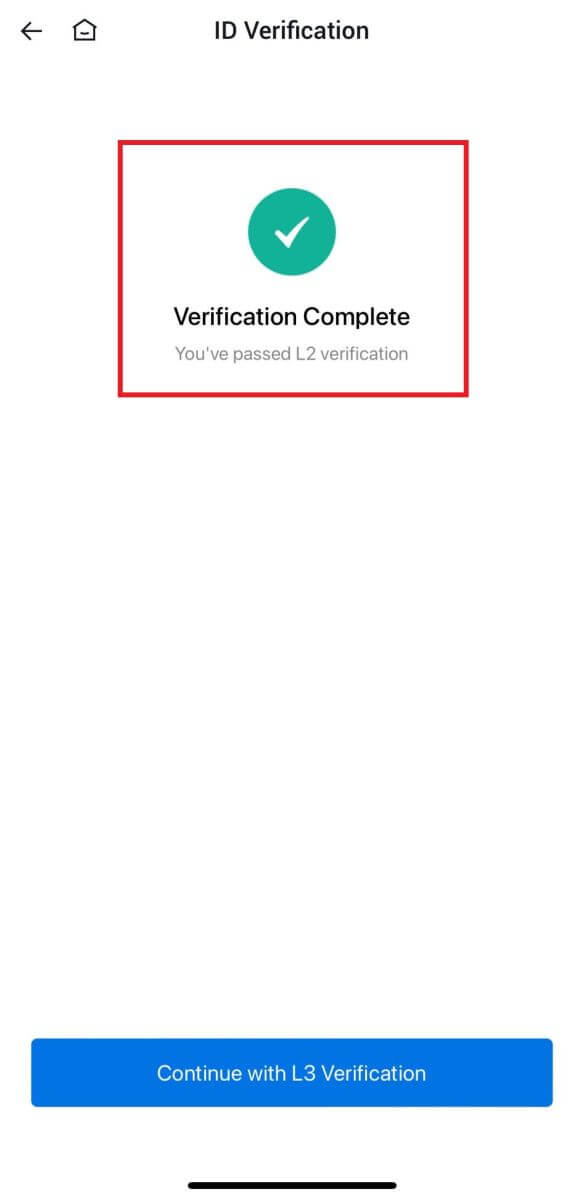
L3 Advanced Permissions Verification on HTX
1. ເຂົ້າສູ່ລະບົບ HTX App ຂອງທ່ານ, ແຕະທີ່ ໄອຄອນໂປຣໄຟລ໌ ຢູ່ດ້ານເທິງຊ້າຍ. 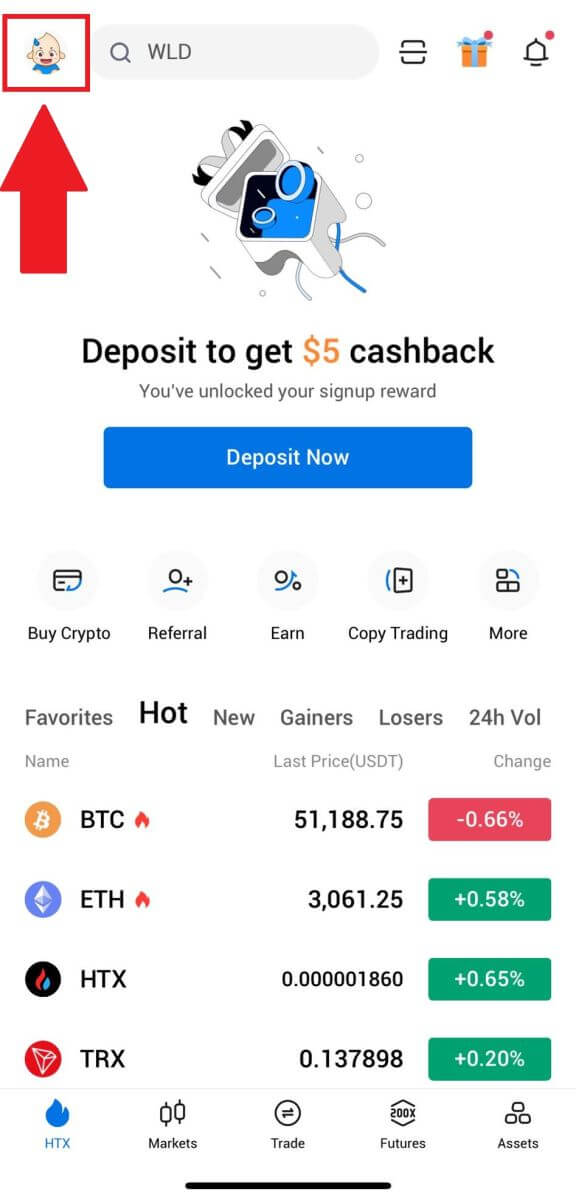
2. ແຕະທີ່ [L2] ເພື່ອສືບຕໍ່.
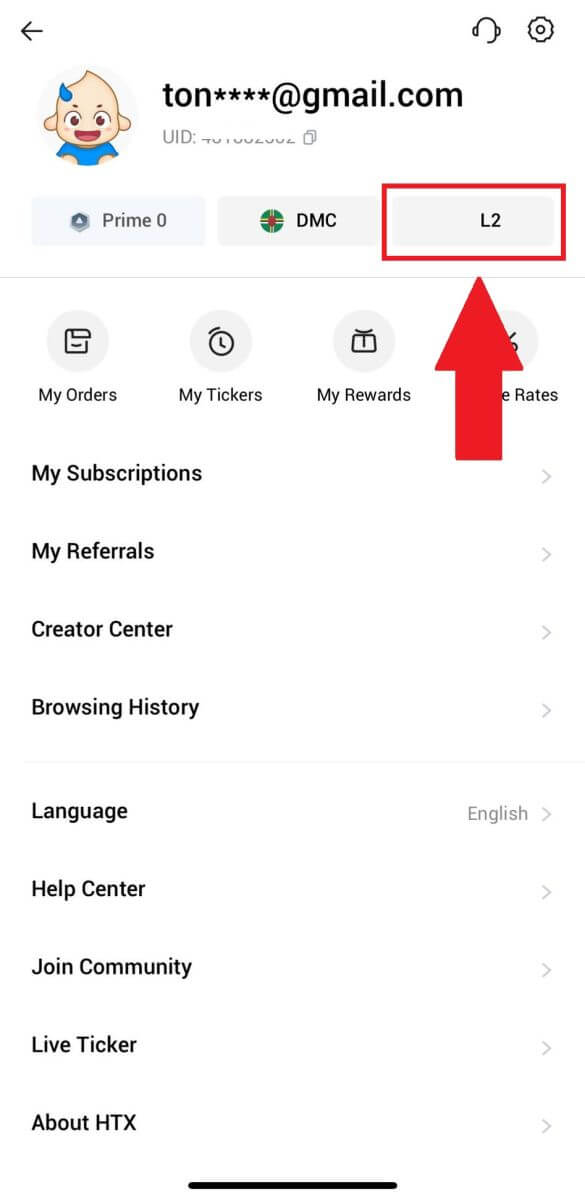
3. ໃນສ່ວນການຢັ້ງຢືນ L3, ແຕະ [ຢືນຢັນ].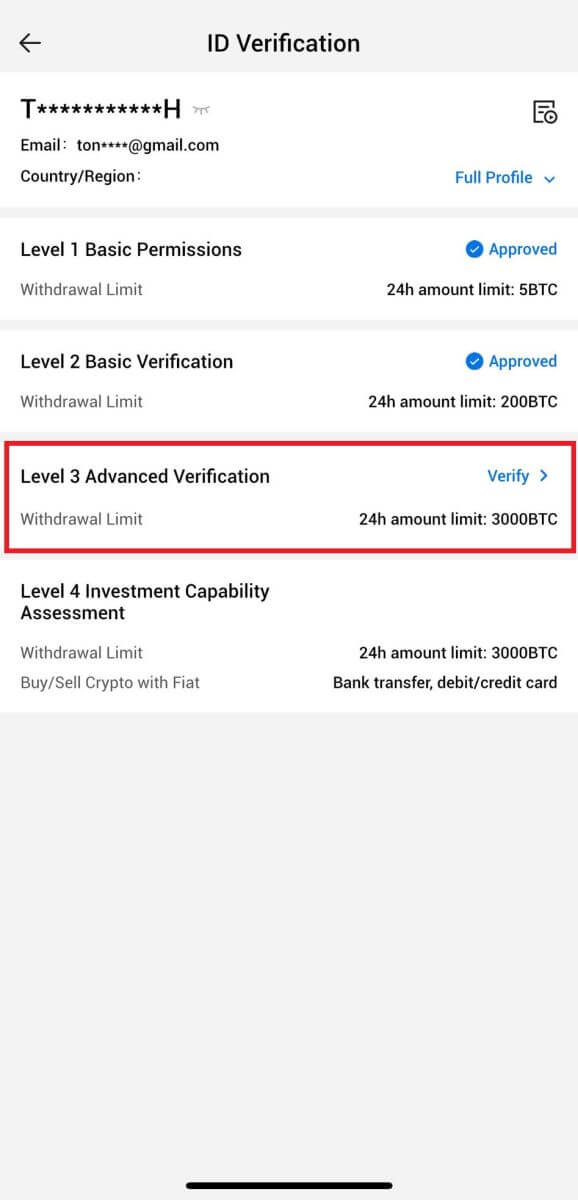
4. ສໍາເລັດການຮັບຮູ້ໃບຫນ້າເພື່ອສືບຕໍ່ຂະບວນການ. 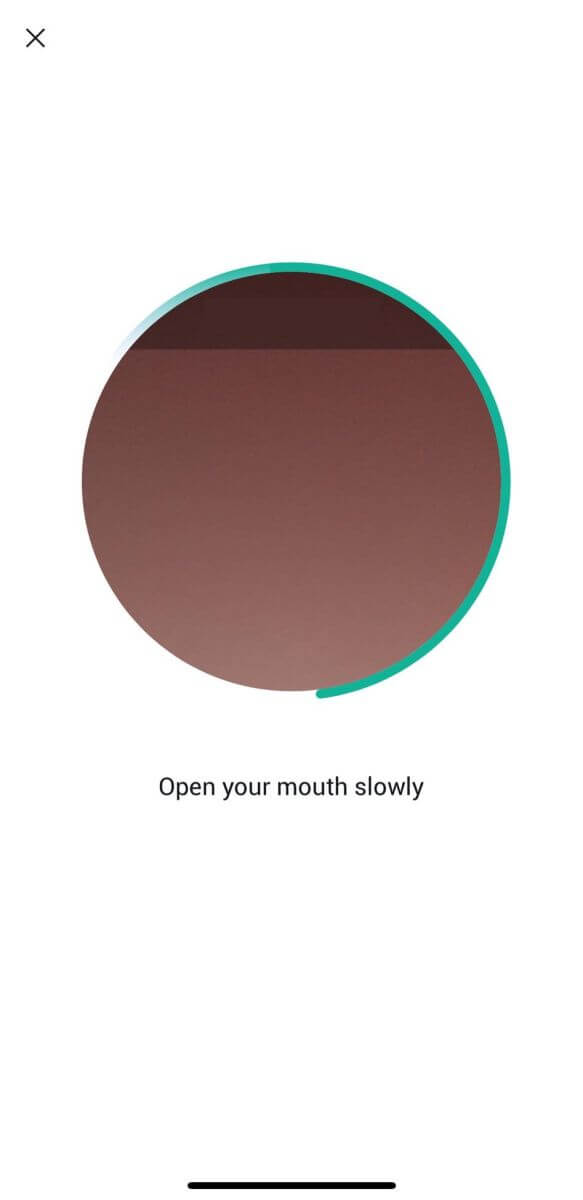
5. ການຢັ້ງຢືນລະດັບ 3 ຈະສຳເລັດຫຼັງຈາກໃບສະໝັກຂອງທ່ານໄດ້ຮັບການອະນຸມັດ. 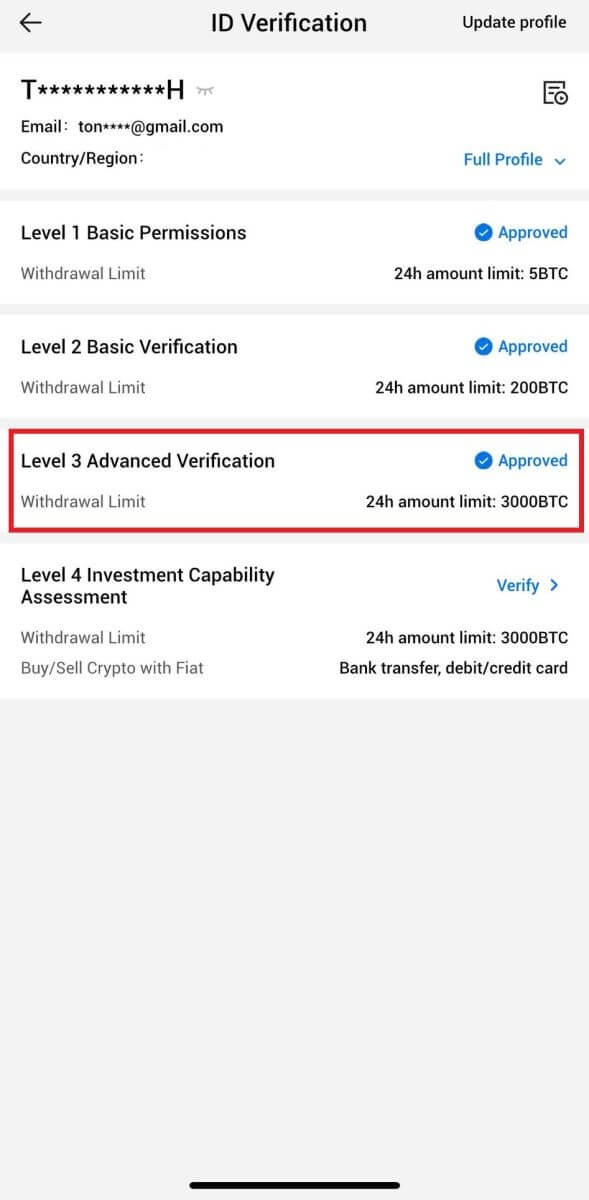
ການກວດສອບການປະເມີນຄວາມສາມາດໃນການລົງທຶນ L4 ໃນ HTX
1. ເຂົ້າສູ່ລະບົບ HTX App ຂອງທ່ານ, ແຕະທີ່ ໄອຄອນໂປຣໄຟລ໌ ຢູ່ດ້ານເທິງຊ້າຍ. 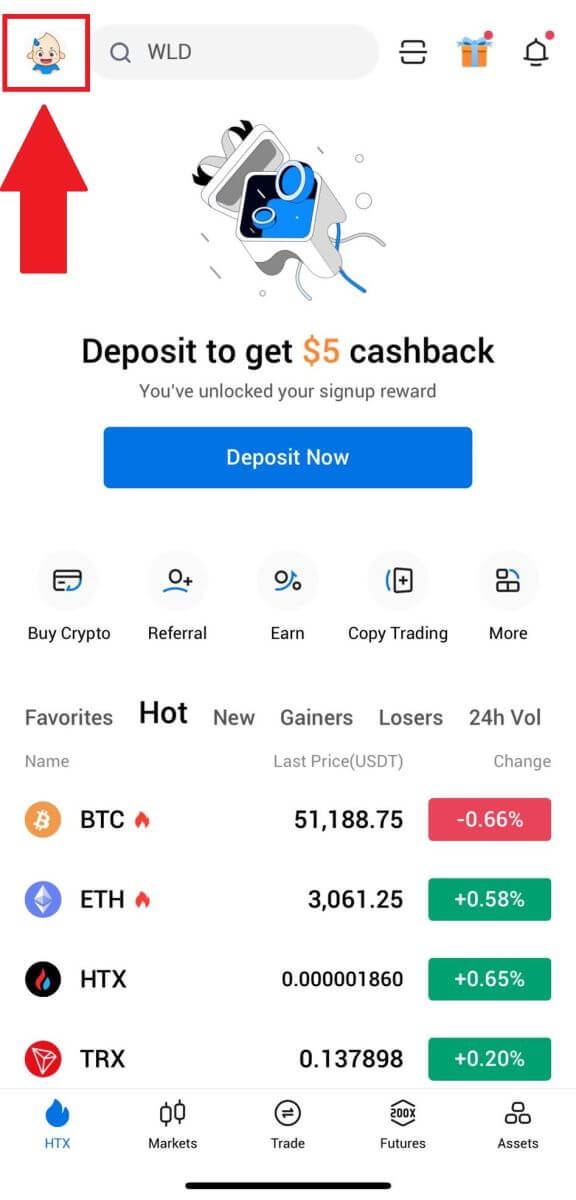
2. ແຕະທີ່ [L3] ເພື່ອສືບຕໍ່.
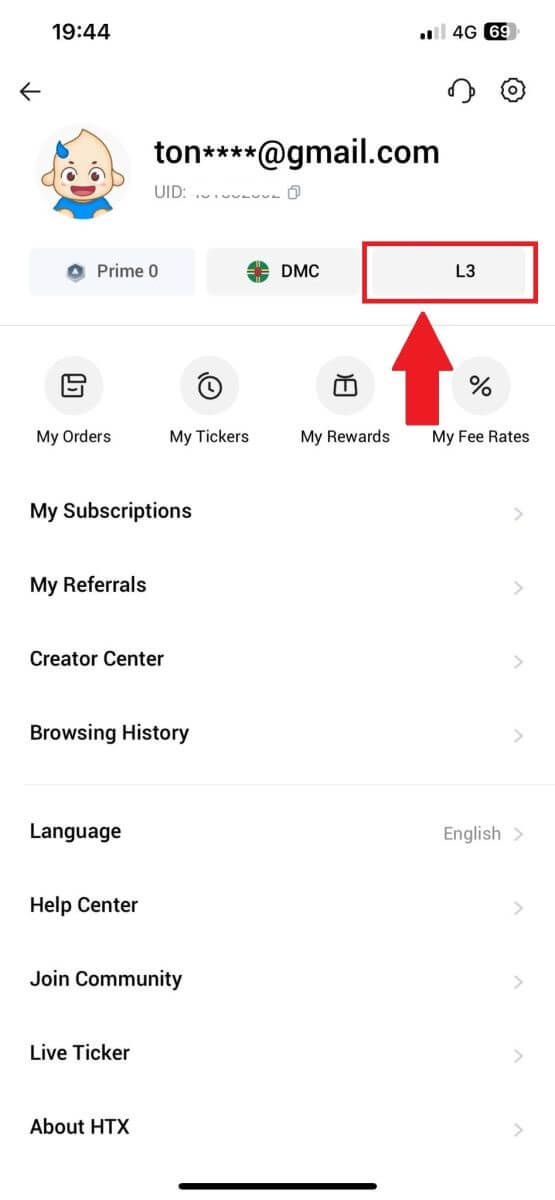
3. ໃນສ່ວນການປະເມີນຄວາມສາມາດໃນການລົງທຶນ L4, ແຕະ [ກວດສອບ].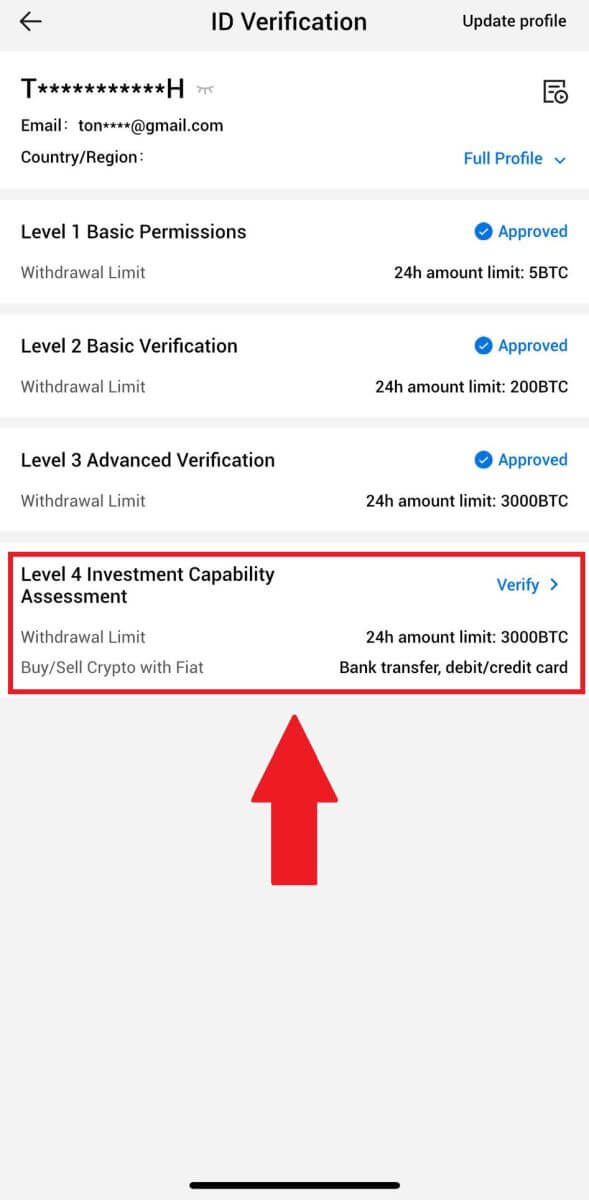
4. ອ້າງອີງເຖິງຄວາມຕ້ອງການຕໍ່ໄປນີ້ ແລະເອກະສານທີ່ຮອງຮັບທັງໝົດ, ຕື່ມຂໍ້ມູນໃສ່ລຸ່ມນີ້ ແລະແຕະ [ສົ່ງ].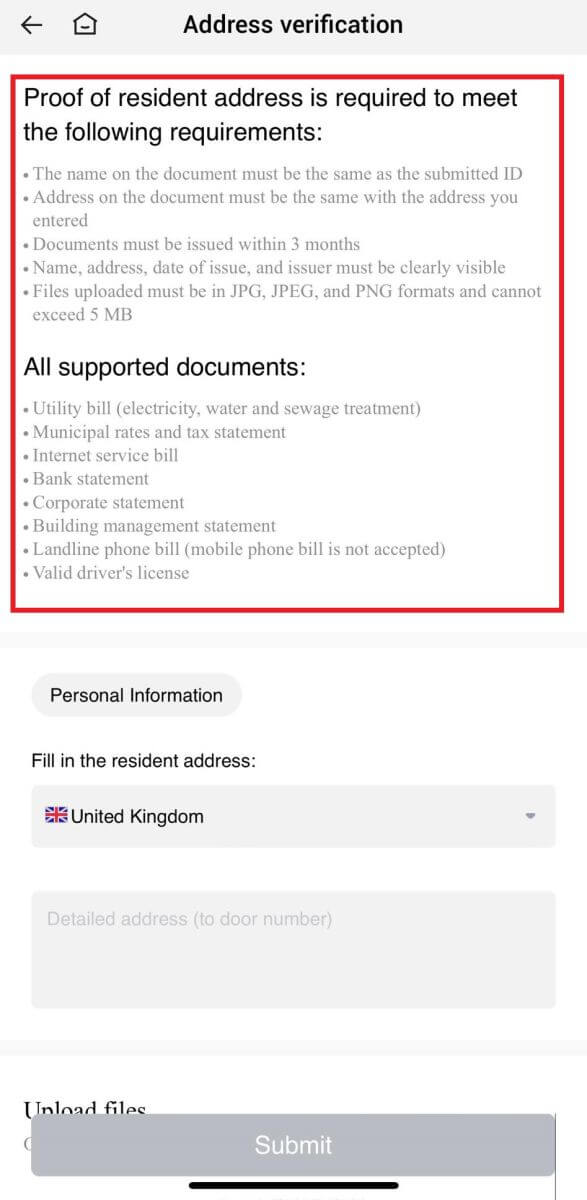
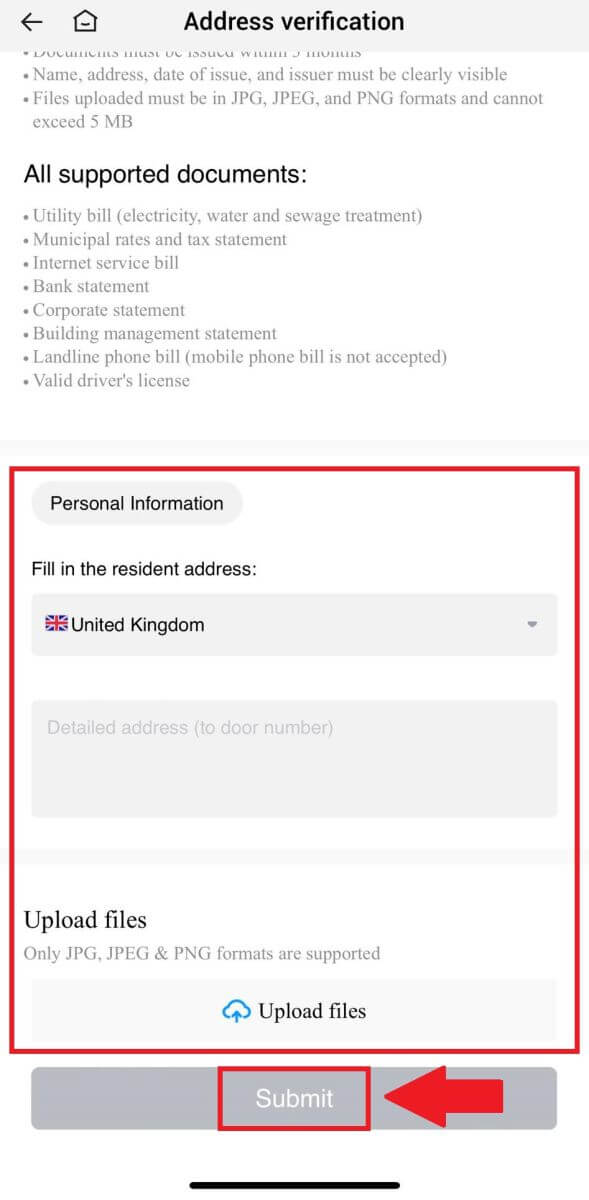 5. ຫຼັງຈາກນັ້ນ, ທ່ານໄດ້ສໍາເລັດການປະເມີນຄວາມສາມາດໃນການລົງທຶນ L4.
5. ຫຼັງຈາກນັ້ນ, ທ່ານໄດ້ສໍາເລັດການປະເມີນຄວາມສາມາດໃນການລົງທຶນ L4. 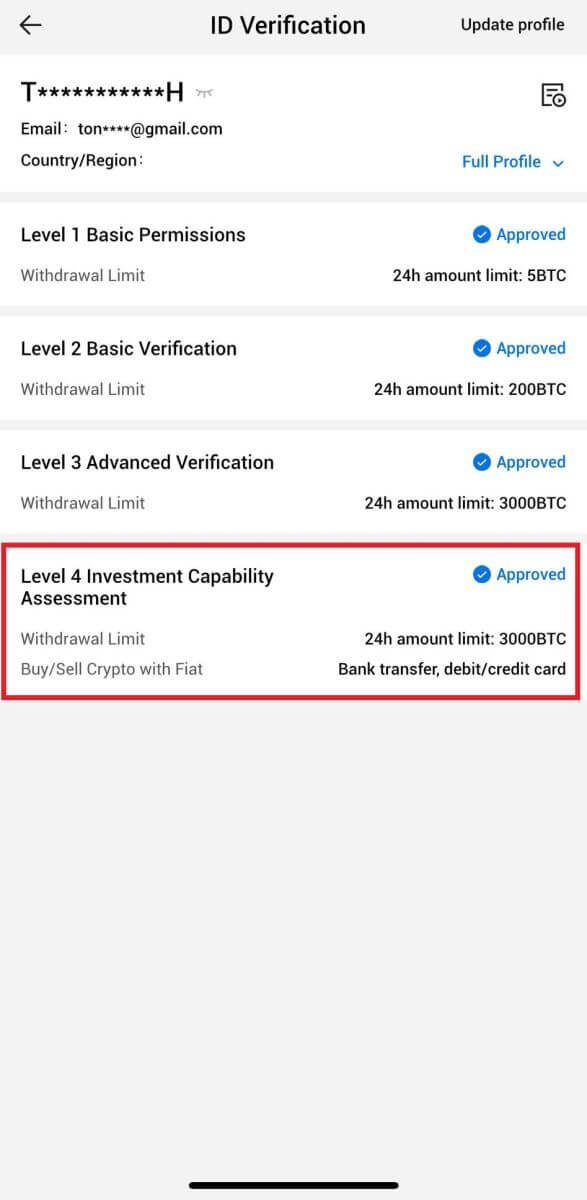
ຄຳຖາມທີ່ຖາມເລື້ອຍໆ (FAQ)
ບໍ່ສາມາດອັບໂຫລດຮູບໃນລະຫວ່າງການກວດສອບ KYC ໄດ້
ຖ້າຫາກທ່ານພົບກັບຄວາມຫຍຸ້ງຍາກໃນການອັບໂຫລດຮູບພາບຫຼືໄດ້ຮັບຂໍ້ຄວາມຜິດພາດໃນລະຫວ່າງການຂະບວນການ KYC ຂອງທ່ານ, ກະລຸນາພິຈາລະນາຈຸດຢືນຢັນດັ່ງຕໍ່ໄປນີ້:- ໃຫ້ແນ່ໃຈວ່າຮູບແບບຮູບພາບເປັນ JPG, JPEG, ຫຼື PNG.
- ຢືນຢັນວ່າຂະໜາດຂອງຮູບຕ່ຳກວ່າ 5 MB.
- ໃຊ້ບັດປະຈຳຕົວທີ່ຖືກຕ້ອງ ແລະຕົ້ນສະບັບ, ເຊັ່ນ: ບັດປະຈຳຕົວ, ໃບຂັບຂີ່, ຫຼືໜັງສືຜ່ານແດນ.
- ບັດປະຈຳຕົວທີ່ຖືກຕ້ອງຂອງເຈົ້າຕ້ອງເປັນຂອງພົນລະເມືອງຂອງປະເທດທີ່ອະນຸຍາດໃຫ້ມີການຄ້າຂາຍແບບບໍ່ຈຳກັດ, ດັ່ງທີ່ລະບຸໄວ້ໃນ "II. ຮູ້-ລູກຄ້າຂອງເຈົ້າ ແລະນະໂຍບາຍຕ້ານການຟອກເງິນ" - "ການກວດກາການຄ້າ" ໃນຂໍ້ຕົກລົງຜູ້ໃຊ້ HTX.
- ຖ້າການຍື່ນສະເຫນີຂອງທ່ານກົງກັບເງື່ອນໄຂຂ້າງເທິງທັງຫມົດ, ແຕ່ການຢັ້ງຢືນ KYC ຍັງບໍ່ຄົບຖ້ວນ, ມັນອາດຈະເປັນຍ້ອນບັນຫາເຄືອຂ່າຍຊົ່ວຄາວ. ກະລຸນາປະຕິບັດຕາມຂັ້ນຕອນເຫຼົ່ານີ້ສໍາລັບການແກ້ໄຂ:
- ລໍຖ້າເວລາໜຶ່ງກ່ອນທີ່ຈະສົ່ງໃບສະໝັກຄືນໃໝ່.
- ລຶບ cache ໃນ browser ແລະ terminal ຂອງທ່ານ.
- ສົ່ງຄໍາຮ້ອງສະຫມັກໂດຍຜ່ານເວັບໄຊທ໌ຫຼື app.
- ພະຍາຍາມໃຊ້ຕົວທ່ອງເວັບທີ່ແຕກຕ່າງກັນສໍາລັບການຍື່ນສະເຫນີ.
- ໃຫ້ແນ່ໃຈວ່າແອັບຯຂອງທ່ານຖືກອັບເດດເປັນເວີຊັນຫຼ້າສຸດ.
ເປັນຫຍັງຂ້ອຍຈຶ່ງບໍ່ສາມາດຮັບລະຫັດຢືນຢັນອີເມວໄດ້?
ກະລຸນາກວດເບິ່ງ ແລະລອງໃໝ່ອີກດັ່ງນີ້:
- ກວດເບິ່ງ spam mail ແລະຂີ້ເຫຍື້ອທີ່ຖືກບລັອກ;
- ເພີ່ມທີ່ຢູ່ອີເມວການແຈ້ງເຕືອນ HTX ([email protected]) ໃສ່ບັນຊີຂາວອີເມວເພື່ອໃຫ້ທ່ານໄດ້ຮັບລະຫັດຢືນຢັນອີເມວ;
- ລໍຖ້າ 15 ນາທີແລະພະຍາຍາມ.
ຄວາມຜິດພາດທົ່ວໄປໃນລະຫວ່າງການຂະບວນການ KYC
- ການຖ່າຍຮູບທີ່ບໍ່ຊັດເຈນ, ມົວ ຫຼື ບໍ່ຄົບຖ້ວນອາດສົ່ງຜົນໃຫ້ການຢັ້ງຢືນ KYC ບໍ່ສຳເລັດ. ເມື່ອປະຕິບັດການຮັບຮູ້ໃບຫນ້າ, ກະລຸນາຖອດຫມວກຂອງທ່ານອອກ (ຖ້າມີ) ແລະຫັນຫນ້າກັບກ້ອງຖ່າຍຮູບໂດຍກົງ.
- ຂະບວນການ KYC ແມ່ນເຊື່ອມຕໍ່ກັບຖານຂໍ້ມູນຄວາມປອດໄພສາທາລະນະຂອງພາກສ່ວນທີສາມ, ແລະລະບົບດໍາເນີນການກວດສອບອັດຕະໂນມັດ, ເຊິ່ງບໍ່ສາມາດ overridden ດ້ວຍຕົນເອງ. ຖ້າທ່ານມີສະຖານະການພິເສດ, ເຊັ່ນ: ການປ່ຽນແປງທີ່ຢູ່ອາໄສຫຼືເອກະສານຕົວຕົນ, ທີ່ປ້ອງກັນການພິສູດຢືນຢັນ, ກະລຸນາຕິດຕໍ່ບໍລິການລູກຄ້າອອນໄລນ໌ເພື່ອຂໍຄໍາແນະນໍາ.
- ຖ້າຫາກວ່າການອະນຸຍາດກ້ອງຖ່າຍຮູບບໍ່ໄດ້ອະນຸຍາດສໍາລັບ app, ທ່ານຈະບໍ່ສາມາດທີ່ຈະຖ່າຍຮູບເອກະສານຂອງທ່ານຫຼືເຮັດການຈໍານວນໃບຫນ້າໄດ້.


